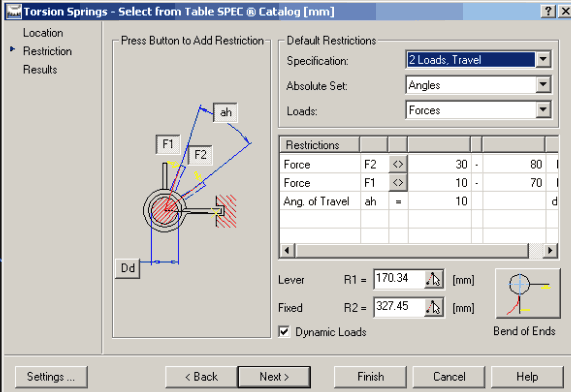
| На главную (The main) | Выбор раздела (Parts) | Выбор расчета | Карта номограмм | Справочная информация |
Пункт меню "Content 3D" (Содержание (трёхмерных элементы))
Подпункты "Springs" (Пружины) -> "Torsion" (Торсионная)
Появляется диалоговое окно "Select a Torsion Spring", разделённое на две части. Слева дерево "Torsion Springs" с раскрывающимися пунктами, справа - несколько кнопок с изображением торсионной пружины, под ними наименование одного из каталогов пружин: SPEC Catalog, Gutekunst Catalog, JIS Catalog. Выбираем один из каталогов и нажимаем на соответствующую кнопку.
Появляется следующее диалоговое окошко "Type of Ends of Torsion Spring" (тип концов торсионной пружины), на котором имеются две большие кнопки, каждая с изображением схематичного варианта торсионной пружины. Всплывающая подсказка, возникающая при наведении курсора мыши на кнопку, показывает следующее:
- левая кнгопка "Tangent Ends" - при заневоливании (нагружении) концы пружины сближают,
- правая кнопка "Bent Ends"- при заневоливании (нагружении) концы пружины разводят.
После определения варианта схемы пружины требуется задать её местоположение на чертеже, отвечая на следующие последовательно задаваемые вопросы в командной строке:
"Specify starting point" - задайте начальную точку.
"Specify point in direction of spring axis [Flip]" - задайте точку, определяющую направление оси пружины [Поменять на противоположное направление].
"Specify support point of fixed end [Axis]" - задайте точку, определяющую фиксируемый конец [Оси].
"Specify direction of torsion" - задайте направление скручивания. Задаём расположение второй ножки относительно фиксируемой - справа или слева от неё.
"Specify level" - задайте уровень. Задаём положение в поджатом состоянии (заневоливание) для свободной ножки пружины.
После определения месторасположения пружины и её основной схемы действия, открывается диалоговое окно: "Torsion Springs - Select from Table SPEC Catalog" (Торсионные пружины - выбор из таблицы каталога), - рисунок 1.
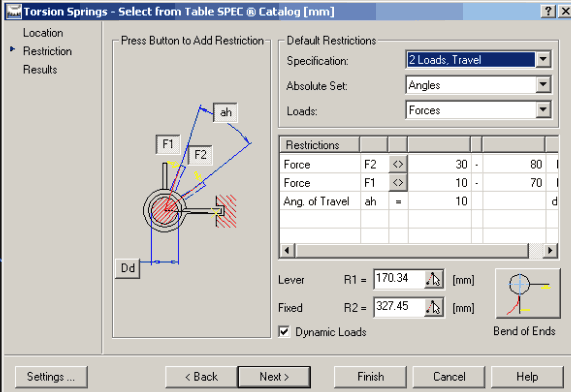
Рисунок 1
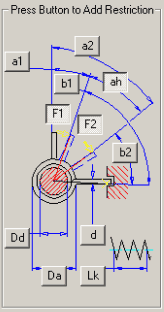
Рисунок 2 |
В данном диалоговом окне (рисунок 1) выбирается расчётная схема пружины, в зависимости от комбинации задаваемых параметров, выбор которых осуществляется в рамке "Default Restrictions" (Ограничения, устанавливаемые по умолчанию). Предложены следующие сочетания задаваемых параметров: Load, Deflection (Нагрузка, угол отклонения ножки в свободном и заневоленном (поджатом) положении) Load, Angle btw. ends (Нагрузка, угол между ножками в заневоленном положении) 2 Loads, 2 Angles (Нагрузки и углы (между ножками) для двух положений поджимаемой ножки) 2 Loads, Travel (Нагрузки для двух положений поджимающей ножки в поджатом состоянии и угол между этими двумя положениями) Detailed (Присутствуют все перечисленные параметры для самостоятельного выбора наиболее приемлемого их сочетания) - рисунок 2. |
При выборе
комбинации задаваемых параметров в данном
диалоговом окне в рамке "Press
Button to Add Restriction
В том же диалоговом окне предлагается поставить галочку рядом со словосочетанием "Dynamic Loads", если нагрузка носит динамический характер, а также задать или указать с помощью мыши значения следующих радиусов: Level и Fixed. Предполагаю, что это радиус концов ножек, одна из которых обозначена, как ножка уровня (Level), вторая,- как фиксируемая (Fixed).
Здесь
же в диалоговом окне присутствует кнопка "Bend
of Ends
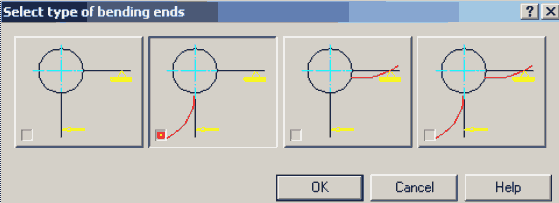
Рисунок 3
И последнее, в данном диалоговом окне "Torsion Springs - Select from Table SPEC Catalog" (Торсионные пружины - выбор из таблицы катклога) присутствует кнопка "Setting...", открывающая дополнительное окно установок с тремя рамками:
"Calculation
Formulas" (расчётные формулы)
"Dynamic
Dragging by Cursor with" (динамический сдвиг с
помощью курсора)
"Form" (форма)
В
следующей рамке "Dynamic
Dragging by Cursor with" (динамический сдвиг с
помощью курсора)
В рамке "Form" (форма) требуется поставить галочку рядом с предложением "Draw Form Together with Spring" ("Отрисовывать" форму с параметрами пружины и заполненными графами совместно с "отрисовкой" пружины), если вы хотите чтобы форма была "отрисована". Скорее всего - это форма заказа с необходимыми характеристиками пружины.
После определения всех необходимых параметров, нажимаем на кнопку "Next".
Появляется следующее диалоговое окошко с результатами расчёта по выбранной расчётной схеме. В данном окне приведена таблица с обозначением и характеристиками пружин, выбираемых по данному каталогу и три вкладки: Load, Stresses, Other.
Вкладка "Load", содержит обозначение выбранной пружины, её материала и заданные параметры - исходные данные для расчёта, определённые нами в предыдущем диалоговом окне, а также возможные предельные (максимальные) значения этих параметров для выбранной стандартной пружины.
Вкладка
"Stresses"
содержит значение напряжения пружины в
поджатом состоянии Shear by F2
Вкладка Other содержит количество циклов нагружения.

Рисунок 4
В данном диалоговом окне мы можем выбрать из каталога пружину с другими характеристиками и посмотреть какое напряжение и коэффициент безопасности у нас получатся. Коэффициент безопасности принято брать больше единицы и, желательно, с запасом.
После нажатия на кнопку Finfsh (Окончание) происходит "отрисовка" 3D модели пружины в поле чертежа.
web-сайт "ГРАФОАНАЛИТИЧЕСКИЕ СИСТЕМЫ" Контактная информация:
Copyright © 2005-2017. Рисунки - элементы программы MDT6.